DCP-L5652DN
Perguntas frequentes e Solução de problemas |
Inserir papel na bandeja multiuso (bandeja MU)
Quando você colocar tamanhos e tipos diferentes de papel na bandeja, também deverá alterar as configurações de Tamanho e Tipo de Papel no equipamento ou no computador.
- Levante a aba de suporte para evitar que o papel escorregue da bandeja de saída voltada para baixo.
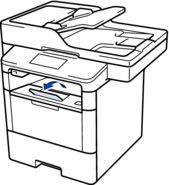
- Abra a bandeja MU e abaixe-a gentilmente.
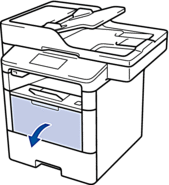
- Puxe o suporte da bandeja MU (1) para fora e expanda a aba (2).

- Deslize as guias de papel da bandeja MU para ajustá-las à largura do papel que será usado. Se a guia de papel no lado direito tiver uma trava, pressione-a e deslize a guia.
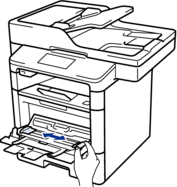
- Coloque o papel com a superfície de impressão voltada para cima na bandeja MU. Para usar papel Timbrado ou Pré-impresso, coloque o papel com a orientação correta, conforme mostrado nas ilustrações.
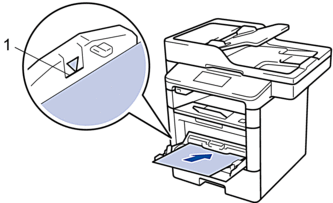
 Confirme se o papel está abaixo da marca de nível máximo de papel (1).
Confirme se o papel está abaixo da marca de nível máximo de papel (1).Orientação do papel para papel Timbrado e Pré-impresso
Para impressão somente de um lado
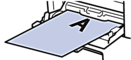
- superfície de impressão voltada para cima
- borda superior primeiro
Para impressão frente e verso automática (encadernação na borda longa)
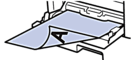
- superfície de impressão voltada para baixo
- borda inferior primeiro

Ao usar papel Timbrado ou Pré-impresso para impressão frente e verso, altere a configuração do equipamento seguindo este procedimento:
Pressione
 .
.
Se você precisar de assistência adicional, entre em contato com o atendimento ao cliente da Brother:
Comentários sobre o conteúdo
Para ajudar-nos a melhorar nosso suporte, forneça seus comentários abaixo.
